Prerequisites
- Access to GitHub Copilot. See 什么是 GitHub Copilot?.
- Visual Studio Code 的最新版本。 请参阅 Visual Studio Code 下载页面。
- GitHub Copilot 扩展 - 从 Visual Studio 市场中安装此扩展。 有关更多信息,请参阅 Microsoft 文档中的“在 Visual Studio Code 中设置 GitHub Copilot”。
- 在 Visual Studio Code 中登录到 GitHub。 如果遇到身份验证问题,请参阅“排查 IDE 中 GitHub Copilot Chat 的问题”。
如果可通过组织 或企业 访问 GitHub Copilot,则如果组织所有者 或企业管理员 禁用了聊天,你将无法使用 GitHub Copilot Chat。 请参阅“管理组织中的 Copilot 策略”。
Submitting prompts
You can ask Copilot Chat to give code suggestions, explain code, generate unit tests, and suggest code fixes.
-
若要打开聊天视图,请单击活动栏中的聊天图标或按 Control+Command+i (Mac) / Ctrl+Alt+i (Windows/Linux)。
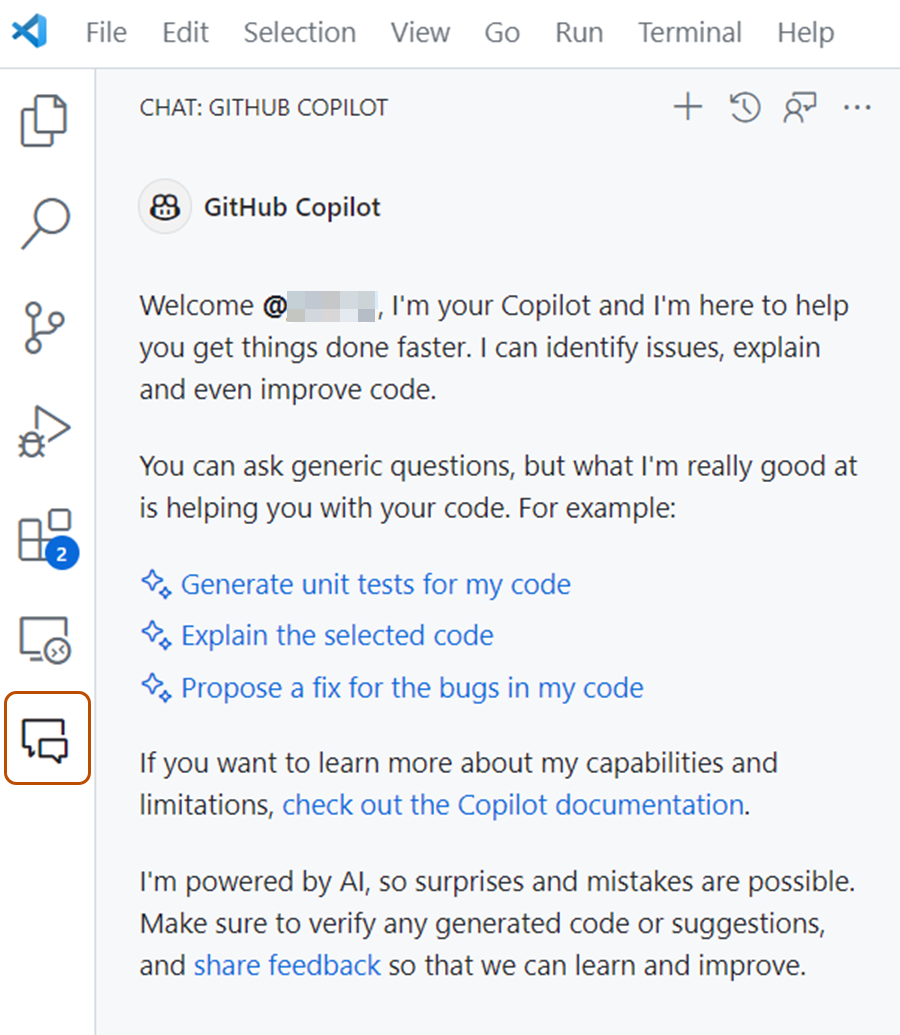
Tip
For additional ways to access Copilot Chat, including inline with your code, see Additional ways to access Copilot Chat below.
-
Enter a prompt in the prompt box, or click one of the suggested prompts. For an introduction to the kinds of prompts you can use, see Getting started with prompts for Copilot Chat.
-
Evaluate Copilot's response, and make a follow up request if needed.
The response may contain text, code blocks, buttons, images, URIs, and file trees. The response often includes interactive elements. For example, the response may include a menu to insert a code block, or a button to invoke a Visual Studio Code command.
To see the files that Copilot Chat used to generate the response, select the Used n references dropdown at the top of the response. The references may include a link to a custom instructions file for your repository. This file contains additional information that is automatically added to all of your chat questions to improve the quality of the responses. For more information, see Adding repository custom instructions for GitHub Copilot.
Using keywords in your prompt
You can use special keywords to help Copilot understand your prompt. For examples, see Getting started with prompts for Copilot Chat.
Chat participants
Chat participants are like domain experts who have a specialty that they can help you with.
Copilot Chat can infer relevant chat participants based on your natural language prompt, improving discovery of advanced capabilities without you having to explicitly specify the participant you want to use in your prompt.
Note
Automatic inference for chat participants is currently in 公共预览版 and is subject to change.
Alternatively, you can manually specify a chat participant to scope your prompt to a specific domain. To do this, type @ in the chat prompt box, followed by a chat participant name.
For a list of available chat participants, type @ in the chat prompt box. See also GitHub Copilot Chat cheat sheet or Chat participants in the Visual Studio Code documentation.
Copilot Extensions chat participants
You can also install Copilot Extensions that provide chat participants. You can install these extensions from GitHub Marketplace and from Visual Studio Code Marketplace. For information about extensions from GitHub Marketplace that provide chat participants, see 使用扩展将外部工具与 Copilot Chat 集成.
Note
GitHub Copilot Extensions 为 公共预览版,可能随时更改。
Slash commands
Use slash commands to avoid writing complex prompts for common scenarios. To use a slash command, type / in the chat prompt box, followed by a command.
To see all available slash commands, type / in the chat prompt box. See also GitHub Copilot Chat cheat sheet or Slash commands in the Visual Studio Code documentation.
Chat variables
Use chat variables to include specific context in your prompt. To use a chat variable, type # in the chat prompt box, followed by a chat variable.
To see all available chat variables, type # in the chat prompt box. See also GitHub Copilot Chat cheat sheet or Chat variables in the Visual Studio Code documentation.
Using GitHub skills for Copilot
Note
This functionality is available with the Copilot Chat extension v0.20.3 or later and VS Code or VS Code Insiders 1.93 or later.
Copilot 的特定于 GitHub 的技能扩展了 Copilot 可提供的信息类型。 若要在 Copilot Chat 中访问这些技能,请在问题中包含 @github。
向问题添加 @github 时,Copilot 会根据问题的内容动态选择适当的技能。 此外,还可以明确要求 Copilot Chat 使用某项特定技能。 可通过两种方式实现此目的:
- 使用自然语言要求 Copilot Chat 使用技能。 例如:
@github Search the web to find the latest GPT model from OpenAI. - 若要专门调用 Web 搜索,可以在问题中包含
#web变量。 例如:@github #web What is the latest LTS of Node.js?
可以通过询问 Copilot 来生成当前可用的技能列表:@github What skills are available?
Asking a question about a knowledge base
Note
This feature is only available if you have a Copilot Enterprise subscription.
Organization owners can create knowledge bases, grouping together Markdown documentation across one or more repositories. For more information, see 管理 Copilot 知识库.
You can tell Copilot to answer a question within the context of a knowledge base.
- At the bottom of the Copilot Chat window, in the Ask Copilot or type / for commands text box, type
@github #kb, then press Enter to open the knowledge base selector. - Pick one of your available knowledge bases using the arrow keys, then press Enter.
- In the Ask Copilot or type / for commands text box, continue your message with your question, and then press Enter.
- Copilot Chat will process your question and provide an answer, with citations from your knowledge base, in the chat window.
AI models for Copilot Chat
你可以更改 Copilot 用来生成聊天提示响应的大型语言模型。 你可能会发现性能更好的不同模型,或提供更有用响应的模型,具体取决于你提出的问题类型。 有关详细信息,请参阅“正在更改 Copilot Chat 的 AI 模型”。
Additional ways to access Copilot Chat
In addition to submitting prompts through the chat view, you can submit prompts in other ways:
- Inline: To start an inline chat directly in the editor or integrated terminal, enter Command+i (Mac) / Ctrl+i (Windows/Linux).
- Quick chat: To open the quick chat dropdown, enter Shift+Command+i (Mac) / Shift+Ctrl+i (Windows/Linux)
- Smart actions: To submit prompts via the context menu, right click in your editor, select Copilot in the menu that appears, then select one of the actions. Smart actions can also be accessed via the sparkle icon that sometimes appears when you select a line of code.
See inline chat, quick chat, and chat smart actions in the Visual Studio Code documentation for more details.
Copilot Edits
使用 Copilot Edits 直接从单个 Copilot Chat 提示跨多个文件进行更改。 Copilot Edits 具有以下模式:
- 编辑模式:当你想要对 Copilot 建议的编辑进行更精细的控制时,请使用编辑模式。 在编辑模式下,选择 Copilot 可以更改的文件,在每次迭代时为 Copilot 提供上下文,并确定是否在每次迭代后接受建议的编辑。
- 代理模式(公共预览版):当你有特定任务需要处理并且希望 Copilot 能够自主编辑你的代码时,请使用代理模式。 在代理模式下,Copilot 会确定要更改的文件、提供代码更改和终端命令来完成任务,并进行迭代来修正问题,直到原始任务完成。
Using edit mode
- To start an edit session, select Open Copilot Edits from the Copilot Chat menu.
- Optionally, add relevant files to the working set to indicate to GitHub Copilot which files you want to work on.
- Submit a prompt. In response to your prompt, Copilot Edits determines which files in your working set to change and adds a short description of the change.
- Review the changes and Apply or Discard the edits for each file.
For more detailed instructions, see Copilot Edits in the Visual Studio Code documentation.
Using agent mode
Note
代理模式目前以公共预览版的形式在 VS Code Insiders 中提供,可能会更改。 请参阅 Visual Studio Code 文档中的“Copilot Edits”。
- To start an edit session, select Open Copilot Edits from the Copilot Chat menu.
- Select Agent from the mode dropdown menu.
- Submit a prompt. In response to your prompt, Copilot streams the edits in the editor, updates the working set, and if necessary, suggests terminal commands to run.
- Review the changes. If Copilot suggested terminal commands, confirm whether or not Copilot can run them. In response, Copilot iterates and performs additional actions to complete the task in your original prompt.
For more information, see Copilot Edits in the Visual Studio Code documentation.
Vision
Note
Vision is currently available to VS Code Insiders as a 公共预览版 and is subject to change.
Vision requires that you use the GPT-4o model and upload one of the following file types: JPEG (.jpg, .jpeg), PNG (.png), GIF (.gif), or WEBP (.webp).
You can attach images to your chat prompts to help Copilot understand your question. For example, you can attach a screenshot of a code snippet to ask Copilot to explain the code, or share mockups of new designs to ask Copilot to generate code.
You can drag and drop images into the chat window, or attach them through the VS Code UI.
Sharing feedback
To indicate whether a response was helpful, use the thumbs up and thumbs down icons that appear next to the response.
To leave feedback about the GitHub Copilot Chat extension, open an issue in the microsoft/vscode-copilot-release repository.
Further reading
- Prompt engineering for Copilot Chat
- Using Copilot Chat in VS Code and Getting started with GitHub Copilot Chat in VS Code in the Visual Studio Code documentation
- Asking GitHub Copilot questions in GitHub
- 在 IDE 中负责任地使用 GitHub Copilot Chat
- GitHub 附加产品和功能条款
- GitHub Copilot Trust Center
- GitHub Copilot FAQ
Prerequisites
- Access to GitHub Copilot. See 什么是 GitHub Copilot?.
- Visual Studio 2022 version 17.8 or later. See Install Visual Studio in the Visual Studio documentation.
- GitHub Copilot extension. See Install GitHub Copilot in Visual Studio in the Visual Studio documentation.
- GitHub Copilot Chat extension. See Install GitHub Copilot in Visual Studio in the Visual Studio documentation.
- Sign in to GitHub in Visual Studio. If you experience authentication issues, see 排查 IDE 中 GitHub Copilot Chat 的问题.
如果可通过组织 或企业 访问 GitHub Copilot,则如果组织所有者 或企业管理员 禁用了聊天,你将无法使用 GitHub Copilot Chat。 请参阅“管理组织中的 Copilot 策略”。
Submitting prompts
You can ask Copilot Chat to give code suggestions, explain code, generate unit tests, and suggest code fixes.
-
In the Visual Studio menu bar, click View, then click GitHub Copilot Chat.
-
In the Copilot Chat window, enter a prompt, then press Enter. For example prompts, see Getting started with prompts for Copilot Chat.
-
Evaluate Copilot's response, and submit a follow up prompt if needed.
The response often includes interactive elements. For example, the response may include buttons to copy, insert, or preview the result of a code block.
To see the files that Copilot Chat used to generate the response, click the References link below the response. The references may include a link to a custom instructions file for your repository. This file contains additional information that is automatically added to all of your chat questions to improve the quality of the responses. For more information, see Adding repository custom instructions for GitHub Copilot.
Using keywords in your prompt
You can use special keywords to help Copilot understand your prompt.
Extending Copilot Chat
Note
GitHub Copilot Extensions 为 公共预览版,可能随时更改。
GitHub Copilot Extensions 将外部工具的强大功能集成到 Copilot Chat 中,帮助减少上下文切换并接收具有特定域上下文的响应。 可以从 GitHub Marketplace 安装 Copilot Extensions,或在组织中构建私有的 Copilot Extensions,然后在聊天窗口中键入 @ 即可查看可用扩展的列表。 若要使用扩展,请从列表中选择该扩展或键入完整的 slug 名称,然后键入提示。
若要了解详细信息,请参阅 使用扩展将外部工具与 Copilot Chat 集成。
Slash commands
Use slash commands to avoid writing complex prompts for common scenarios. To use a slash command, type / in the chat prompt box, followed by a command.
To see all available slash commands, type / in the chat prompt box. See also GitHub Copilot Chat cheat sheet or Slash commands in the Visual Studio documentation.
References
By default, Copilot Chat will reference the file that you have open or the code that you have selected. You can also use # followed by a file name, file name and line numbers, or solution to reference a specific file, lines, or solution.
See also GitHub Copilot Chat cheat sheet or Reference in the Visual Studio documentation.
Using GitHub skills for Copilot (preview)
Note
The @github chat participant is currently in preview, and only available in Visual Studio 2022 Preview 2 onwards.
Copilot's GitHub-specific skills expand the type of information Copilot can provide. To access these skills in Copilot Chat in Visual Studio, include @github in your question.
When you add @github to a question, Copilot dynamically selects an appropriate skill, based on the content of your question. You can also explicitly ask Copilot Chat to use a particular skill. For example, @github Search the web to find the latest GPT4 model from OpenAI.
You can generate a list of currently available skills by asking Copilot: @github What skills are available?
Asking a question about a knowledge base (preview)
Note
- This feature is only available if you have a Copilot Enterprise subscription.
- Support for knowledge bases is currently in preview, and only available in Visual Studio 2022 Preview 3 onwards.
Organization owners can create knowledge bases, grouping together Markdown documentation across one or more repositories. For more information, see 管理 Copilot 知识库.
You can tell Copilot to answer a question within the context of a knowledge base.
- At the bottom of the Copilot Chat window, in the Ask Copilot: Type / for commands and # to reference text box, type
@github, press #, then select a knowledge base from the list. - In the Type / for commands and # to reference text box, continue your message with your question, and then press Enter.
- Copilot Chat will process your question and provide an answer, with citations from your knowledge base, in the chat window.
AI models for Copilot Chat
你可以更改 Copilot 用来生成聊天提示响应的大型语言模型。 你可能会发现性能更好的不同模型,或提供更有用响应的模型,具体取决于你提出的问题类型。 有关详细信息,请参阅“正在更改 Copilot Chat 的 AI 模型”。
Additional ways to access Copilot Chat
In addition to submitting prompts through the chat window, you can submit prompts inline. To start an inline chat, right click in your editor window and select Ask Copilot.
See Ask questions in the inline chat view in the Visual Studio documentation for more details.
Sharing feedback
To share feedback about Copilot Chat, you can use the Send feedback button in Visual Studio. For more information on providing feedback for Visual Studio, see the Visual Studio Feedback documentation.
-
In the top right corner of the Visual Studio window, click the Send feedback button.
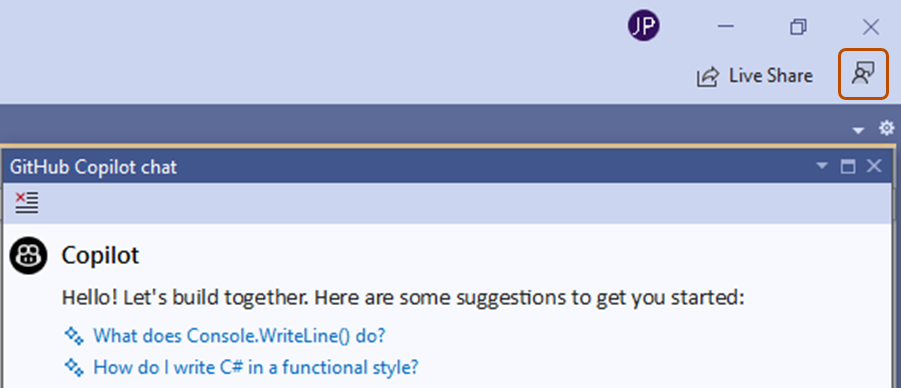
-
Choose the option that best describes your feedback.
- To report a bug, click Report a problem.
- To request a feature, click Suggest a feature.
Further reading
- Prompt engineering for Copilot Chat
- Using GitHub Copilot Chat in Visual Studio in the Microsoft Learn documentation
- Tips to improve GitHub Copilot Chat results in the Microsoft Learn documentation
- Asking GitHub Copilot questions in GitHub
- 在 IDE 中负责任地使用 GitHub Copilot Chat
- GitHub 附加产品和功能条款
- GitHub Copilot Trust Center
- GitHub Copilot FAQ
Prerequisites
-
Access to GitHub Copilot. See 什么是 GitHub Copilot?.
-
A compatible JetBrains IDE. GitHub Copilot is compatible with the following IDEs:
- IntelliJ IDEA(旗舰版、社区版、教育版)
- Android Studio
- AppCode
- CLion
- Code With Me Guest
- DataGrip
- DataSpell
- GoLand
- JetBrains Client
- MPS
- PhpStorm
- PyCharm(专业版、社区版、教育版)
- Rider
- RubyMine
- RustRover
- WebStorm
- Writerside
请参阅 JetBrains IDE 工具查找器进行下载。
-
GitHub Copilot**** 插件。 请参阅 JetBrains Marketplace 中的 GitHub Copilot 插件。 有关安装说明,请参阅“在环境中安装 GitHub Copilot 扩展”。
-
在 JetBrains IDE 中登录到 GitHub。 有关身份验证说明,请参阅“在环境中安装 GitHub Copilot 扩展”。
如果可通过组织 或企业 访问 GitHub Copilot,则如果组织所有者 或企业管理员 禁用了聊天,你将无法使用 GitHub Copilot Chat。 请参阅“管理组织中的 Copilot 策略”。
Submitting prompts
You can ask Copilot Chat to give code suggestions, explain code, generate unit tests, and suggest code fixes.
-
Open the Copilot Chat window by clicking the Copilot Chat icon at the right side of the JetBrains IDE window.
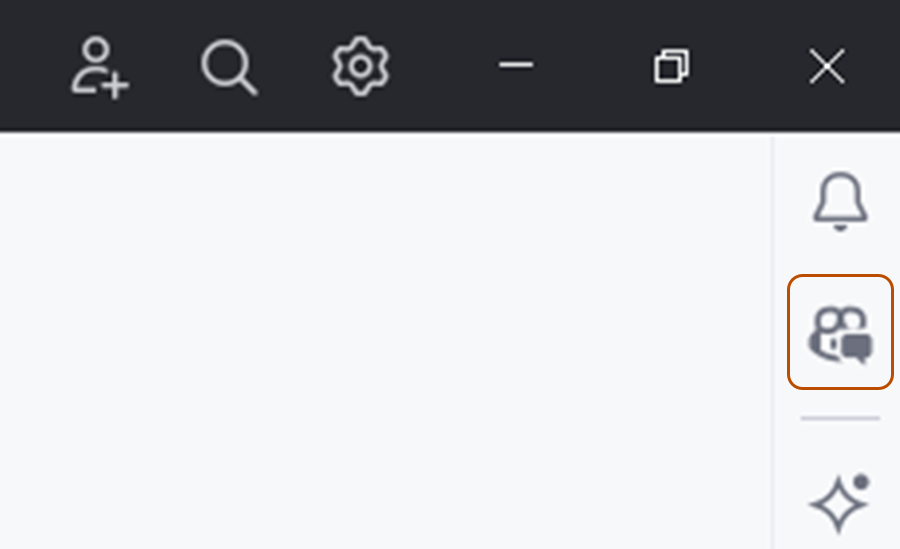
-
Enter a prompt in the prompt box. For example prompts, see Getting started with prompts for Copilot Chat.
-
Evaluate Copilot's response, and submit a follow up prompt if needed.
The response often includes interactive elements. For example, the response may include buttons to copy or insert a code block.
To see the files that Copilot Chat used to generate the response, select the References dropdown below the response.
Using keywords in your prompt
You can use special keywords to help Copilot understand your prompt.
Chat participants
Chat participants are like domain experts who have a specialty that they can help you with. You can use a chat participant to scope your prompt to a specific domain. To do this, type @ in the chat prompt box, followed by a chat participant name.
For a list of available chat participants, type @ in the chat prompt box. See also GitHub Copilot Chat cheat sheet.
Extending Copilot Chat
Note
GitHub Copilot Extensions 为 公共预览版,可能随时更改。
GitHub Copilot Extensions 将外部工具的强大功能集成到 Copilot Chat 中,帮助减少上下文切换并接收具有特定域上下文的响应。 可以从 GitHub Marketplace 安装 Copilot Extensions,或在组织中构建私有的 Copilot Extensions,然后在聊天窗口中键入 @ 即可查看可用扩展的列表。 若要使用扩展,请从列表中选择该扩展或键入完整的 slug 名称,然后键入提示。
若要了解详细信息,请参阅 使用扩展将外部工具与 Copilot Chat 集成。
Slash commands
Use slash commands to avoid writing complex prompts for common scenarios. To use a slash command, type / in the chat prompt box, followed by a command.
To see all available slash commands, type / in the chat prompt box. See also GitHub Copilot Chat cheat sheet
File references
By default, Copilot Chat will reference the file that you have open or the code that you have selected. You can also tell Copilot Chat which files to reference by dragging a file into the chat prompt box. Alternatively, you can right click on a file, select GitHub Copilot, then select Reference File in Chat.
Using GitHub skills for Copilot
Copilot 的特定于 GitHub 的技能扩展了 Copilot 可提供的信息类型。 若要在 Copilot Chat 中访问这些技能,请在问题中包含 @github。
向问题添加 @github 时,Copilot 会根据问题的内容动态选择适当的技能。 此外,还可以明确要求 Copilot Chat 使用某项特定技能。 可通过两种方式实现此目的:
- 使用自然语言要求 Copilot Chat 使用技能。 例如:
@github Search the web to find the latest GPT model from OpenAI. - 若要专门调用 Web 搜索,可以在问题中包含
#web变量。 例如:@github #web What is the latest LTS of Node.js?
可以通过询问 Copilot 来生成当前可用的技能列表:@github What skills are available?
Additional ways to access Copilot Chat
- Built-in requests. In addition to submitting prompts through the chat window, you can submit built-in requests by right clicking in a file, selecting GitHub Copilot, then selecting one of the options.
- Inline. You can submit a chat prompt inline, and scope it to a highlighted code block or your current file.
- To start an inline chat, right click on a code block or anywhere in your current file, hover over GitHub Copilot, then select Copilot: Inline Chat, or enter Ctrl+Shift+I.
Sharing feedback
To share feedback about Copilot Chat, you can use the share feedback link in JetBrains.
-
At the right side of the JetBrains IDE window, click the Copilot Chat icon to open the Copilot Chat window.
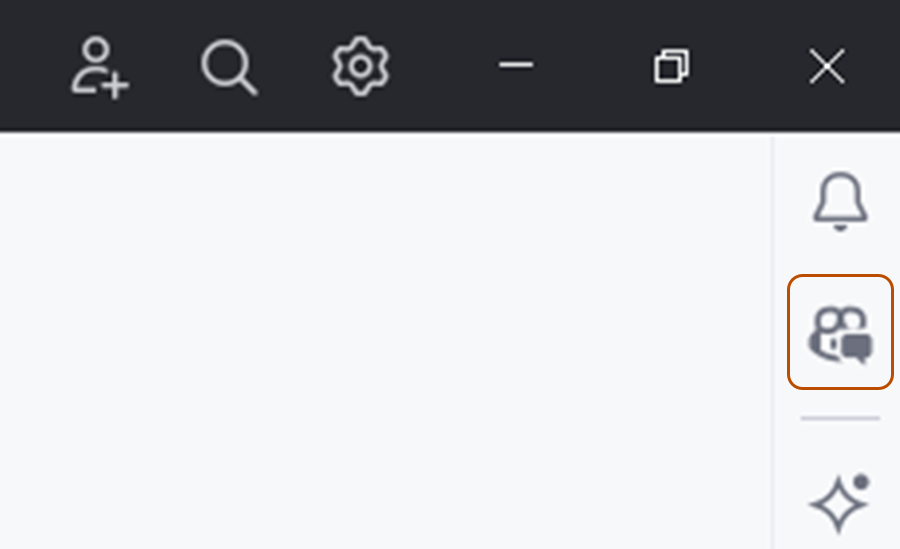
-
At the top of the Copilot Chat window, click the share feedback link.
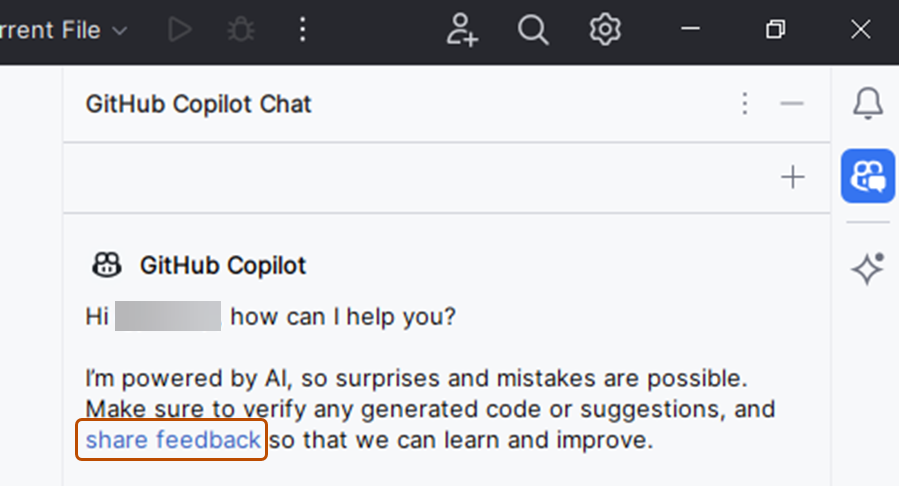
Further reading
Note
Xcode 中的 Copilot Chat 为 公共预览版,可能随时更改。
Prerequisites
To use GitHub Copilot for Xcode, you must install the GitHub Copilot for Xcode extension. See 在环境中安装 GitHub Copilot 扩展.
如果可通过组织 或企业 访问 GitHub Copilot,则如果组织所有者 或企业管理员 禁用了聊天,你将无法使用 GitHub Copilot Chat。 请参阅“管理组织中的 Copilot 策略”。
Submitting prompts
You can ask Copilot Chat to give code suggestions, explain code, generate unit tests, and suggest code fixes.
-
To open the chat view, click Copilot in the menu bar, then click Open Chat.
-
Enter a prompt in the prompt box. For example prompts, see Getting started with prompts for Copilot Chat.
-
Evaluate Copilot's response, and submit a follow up prompt if needed.
The response often includes interactive elements. For example, the response may include buttons to copy or insert a code block.
Using keywords in your prompt
You can use special keywords to help Copilot understand your prompt.
Slash commands
Use slash commands to avoid writing complex prompts for common scenarios. To use a slash command, type / in the chat prompt box, followed by a command.
To see all available slash commands, type / in the chat prompt box. For more information, see GitHub Copilot Chat cheat sheet.
File references
By default, Copilot Chat will reference the file that you have open or the code that you have selected. To attach a specific file as reference, click in the chat prompt box.
Chat management
You can open a conversation thread for each Xcode IDE to keep discussions organized across different contexts. You can also revisit previous conversations and reference past suggestions through the chat history.
Sharing feedback
To indicate whether a response was helpful, use or that appear next to the response.